
Una de las cosas que me sorprenden es que a estas alturas la integración de Thunderbird en Gnome sea, por defecto, tan mejorable. Este post viene a dejar por escrito cómo integrar mejor nuestro Thunderbird con el escritorio Gnome. En realidad no es algo nuevo, tan sólo algo que quiero dejar por aquí para cuando me haga falta, algo que en su día no hice.
El asunto es que Thunderbird te avisa cuando tienes nuevo correo y demás, pero lo hace con su propio formato de avisos. ¿No sería mejor que usara el mismo tipo de globitos de notificación que usan el resto de nuestras aplicaciones? Vamos a ello:
- libnotify-bin. Instalamos esta librería, que estará posiblemente en nuestros repositorios (así es en el caso de Ubuntu, revísalo para tu distro).
- Gnome Integration. Es una extensión para Thunderbird que es la encargada de entenderse con libnotify-bin. Configuramos un poco y ya tenemos nuestros avisos de notificación estándard
Ahora bien, podemos hacer más. ¿No es molesto tener Evolution en el applet del panel si vamos a usar Thunderbird? Vamos a solucionar eso también.
- Necesitamos crear un archivo en
/usr/share/applications/thunderbird.desktop. En lugar de hacerlo a pelo usamos el siguiente comando, que nos lo crea y nos hace una configuración básica:
$ sudo touch /usr/share/applications/thunderbird.desktop - Abrimos el archivo recién creado con gedit:
$ sudo gedit /usr/share/applications/thunderbird.desktop
para verificar que el contenido del archivo tiene, en sus primeras líneas, lo siguiente:
[Desktop Entry]
Encoding=UTF-8
Name=Mozilla Thunderbird Mail/News
Comment=Read/Write Mail/News with Mozilla Thunderbird
GenericName=Mail Client
Exec=thunderbird %u
Terminal=false
X-MultipleArgs=false
Type=Application
Icon=thunderbird
Categories=Application;Network;Email;
MimeType=text/html;text/xml;application/xhtml+xml;application/xml;application/vnd.mozilla.xul+xml;application/rss+xml;application/rdf+xml;
StartupWMClass=Thunderbird-bin
StartupNotify=true - Si todo está en orden, ahora creamos el siguiente archivo de nuevo con touch:
sudo touch /usr/share/indicators/messages/applications/thunderbird
y lo abrimos consudo gedit /usr/share/indicators/messages/applications/thunderbirdpara añadirle la siguiente línea apuntando al archivo que creamos justo antes:
/usr/share/applications/thunderbird.desktop - Opcionalmente, podemos eliminar el archivo
/usr/share/indicators/messages/applications/evolution, para que no nos aparezca en ese menú.
Y esto es todo. La próxima vez que iniciemos sesión y abramos Thunderbird, éste será un suave guante en la mano (algo me dice que sería más apropiado decir pie) de nuestro Gnome.
[Actualización (2011-02-23 @ 17:07): Gracias a Amador, en los comentarios, nos enteramos que Instalando libnotify-mozilla se soluciona todo de forma sencilla.]
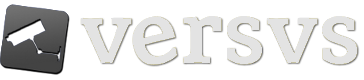
Puedes probar https://launchpad.net/libnotify-mozilla y matas los dos pájaros de un tiro! :)
Vayap! Eso es una buena noticia :D
¡Gracias, Amador!
andaba buscando este servicio hace tiempo…. gracias.
¡Gracias a ti, Mario!